Зона военных действий
Зона военных действий
Сложность урока: Средний
В этом уроке я опишу процесс, с помощью которого я создал из обыкновенного изображения спокойного города зону военных действий.
Вот результат до:

И после:

Итак, приступим!
Материалы для урока:
Шаг 1. Для начала найдите подходящее изображение города в дневное время. Загрузив его в Фотошоп, дублируйте основной слой и назовите дубликат "черно-белый". Комбинацией клавиш CTRL+ALT+SHIFT+В вызовите настройки Black&White (Черно-белый) (в более старых версиях Фотошопа используйте Channel Mixer (Микширование каналов), убедившись, что возле слова Monochrome (Монохромный) стоит галочка).
Для Black&White установите следующие настройки:
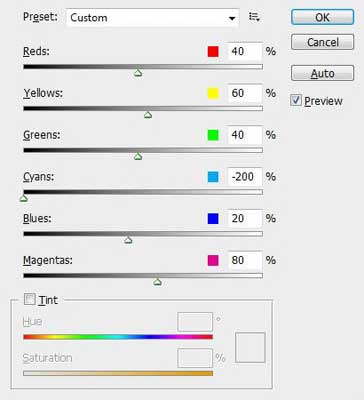
Измените Blending option (Параметры наложения) слоя "черно-белый" на Multiply (Умножение). Вот, что должно получиться:

Шаг 2. Дублируйте слой "черно-белый" и назовите дубликат "кривые", комбинацией клавиш CTRL+M вызовите Curves (Кривые) и примените такие параметры:

Поменяйте Blending option (Параметры наложения) на Multiply (Умножение).

Шаг 3. Дублируйте слой "кривые" три раза. На первой копии примените Filter - Distort - Glass (Фильтр - Искажение - Стекло) с такими параметрами:

Поменяйте Blending option (Параметры наложения) на Screen (Осветление) и уменьшите Opacity (Непрозрачность) до 70%. Результат:

На второй копии слоя "кривые" примените Filter - Brush Strokes - Spatter (Фильтр - Штрихи - Разбрызгивание):

Измените Blending option (Параметры наложения) этого слоя на Screen (Осветление). Результат:

Шаг 4. Выберите инструмент Lasso Tool  (Лассо) с растушевкой 40px. Выделите область неба как показано на рисунке ниже:
(Лассо) с растушевкой 40px. Выделите область неба как показано на рисунке ниже:

Сохраняя выделение активным, нажмите CTRL+J (дублирование). Назовите новый слой "дым" и примените Filter - Render - Cloud (Фильтр - Рендеринг - Облака):

Дублируйте слой "дым". На дубликате примените Filter - Render - Difference Cloud (Фильтр - Рендеринг - Облака с наложением). Используйте этот фильтр несколько раз, затем поменяйте Blending option (Параметры наложения) на Color Burn (Затемнение основы):

Шаг 5. На дубликате слоя "дым" командой CTRL+В вызовите Color Balance (Цветовой баланс):
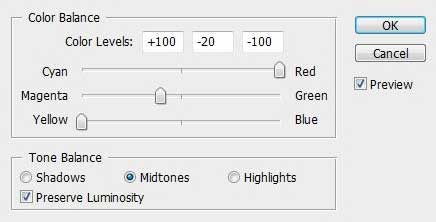

Добавляем немного шума Filter - Noise - Median (Фильтр - Шум - Радиус):
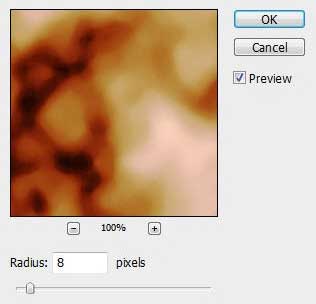

Шаг 6. Теперь пришло время добавить эффекта огня.
Автор использовал изображение огня с сайта, на котором требуется регистрация, по прошествии которой вы получаете доступ к скачиванию фото на различную тематику. Если у вас возникли трудности с регистрацией, то вы можете воспользоваться этим изображением огня.
Скачайте картинку с огнем и загрузите ее в Фотошоп.
Перетащите это изображение на свою работу и назовите новый слой "огонь". Blending option (Параметры наложения) установите на Screen (Осветление).
Возьмите инструмент Eraser Tool (E)  (Ластик) и сотрите черную часть рисунка с огнем:
(Ластик) и сотрите черную часть рисунка с огнем:

Далее, используя инструмент Clone Stamp Tool  (S) (Штамп) с разными настройками кисти, нажима и непрозрачности, клонируйте огонь по всей картинке, чтобы добиться лучшего эффекта:
(S) (Штамп) с разными настройками кисти, нажима и непрозрачности, клонируйте огонь по всей картинке, чтобы добиться лучшего эффекта:

Шаг 7. Чтобы добавить больше динамики вашей работе, дублируйте основной фоновый слой и расположите дубликат под слоем "кривые", который мы создали в Шаге 2. Примените Filter - Blur - Radial Blur (Фильтр - Размытие - Радиальное размытие):

Далее вам необходимо обесцветить слой (SHIFT+CTRL+U) и изменить Blending option (Параметры наложения) на Screen (Осветление):

Это все! Но вы можете не останавливаться на этом шаге и добавить больше эффектов, фильтров, текстур или просто поэкспериментировать с Hue/Saturation (Цветовой тон/Насыщенность). Ниже расположен финальный результат.

Удачи.
Автор: psdvault
Источник: www.psdvault.com
Комментарии 60
Спасибо
Спасибо. Может , где и пригодится. Хоть урок и не совсем понятно (для меня) написан, справилась
спасибо за урок!) очень душу греет)
Мне понравился урок. Спасибо!
тыдыщщщ
Вот
что-то ничего не получается(( все в чб и никак не получается)
Спасибо за урок! Вот что получилось.
Я думаю что больше похож на взрыв ядерной бомбы.
вот
Спасибо, было интересно!
А вот и моя работа... ех ну и классные у вас работы
у Алекса получился постер к фильму ужасов - огненный монстр навис над городом. мне понравилось.
спасибо!!!
Спасибо!
Класный урок,но тень на воде невидно)))))))))))
Спасибо. Забавно =)
мне понравился урок... большое спасибо за перевод.
Спасибо за урок!
Спасибо! Понравился урок!
Как-то вот так. Спасибо за урок!
интерессный и нетяжёлый урок
А внизу отражения на воде нету!
спасибо большое, не знаю, что это у меня такое получилось, но что-то получилось
супер урок!!!
Да прикольный урок !
....Очень познавательно.....
.... Правда получилось немного пессимистично.... И скорее всего похоже больше на Дорогу в ад.....)
Некоторым слоям надо было поменять прозрачность...
Lubanya81 а где тут город? :)
Спасибо за урок! Кажется, я перестаралась)))